安装JDK共分为三步:
第一步,删除原有系统的JDK,有的是自带的openJDK,有的是老版本的JDK,因为服务器版本的不同及程序运行,需要我们寻找合适的JDK版本进行安装,以便能使我们的程序正常工作。
第二步,下载适合版本的JDK,解压,配置环境变量。
第三步,启动并查看JDK是否安装正常。
1.使用 java -version 查看系统的JDK版本
2.使用rpm -qa | grep java 命令查看安装的JDK包
3.使用 rpm -e --nodeps 命令卸载默认的安装JDK版本
4.在oracle官网下载 需要的JDK版本,比如1.8 ,1.9
5.通过 winSCP将JDK.tar.gz上传到linux 系统上
6.命令 tar -zxvf jdk-8u11-linux-x64.tar.gz (此处使用的是JDK1.8)
7.在local目录下创建jdk文件夹,再将解压的JDK1.8复制到 /local/jdk/下
命令 cp ....... /local/jdk/
8.进入jdk目录 : cd /local/jdk
9.修改文件 vi /etc/profile
按i进入编辑模式
# cai -jdk8 setting start 2018-08-02
JAVA_HOME=/usr/local/jdk/jdk1.8.0_11
JRE_HOME=$JAVA_HOME/jre
PATH=$PATH:$JAVA_HOME/bin:$JRE_HOME/bin
CLASSPATH=:$JAVA_HOME/lib/dt.jar:$JAVA_HOME/lib/tools.jar:$JRE_HOME/lib/dt.jar
export JAVA_HOME JRE_HOME PATH CLASSPATH
按esc退出编辑模式
:wq 保存修改
10.输入命令 source /etc/profile
11.验证输入 java-version
这就是正常了
如果出现:
-bash: /usr/local/jdk/jdk1.8.0_11/bin/java: Permission denied
表示权限不足
修改权限 : chmod +x /usr/local/jdk/jdk1.8.0_11/bin/java(为jdk存放路径)
再次输入 source /etc/profile
java -version
出现正常情况即可。








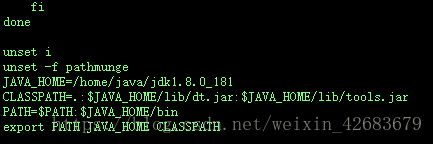














 9713
9713











 被折叠的 条评论
为什么被折叠?
被折叠的 条评论
为什么被折叠?








